- Bluetooth機器によって、接続の手順が異なることがあります。
Bluetooth機器のマニュアルをあわせてご確認ください。 - パソコンに添付のBluetoothマウスを接続する方法は、次のQ&Aをご覧ください。
 ワイヤレスキーボード / ワイヤレスマウスを再認識させる方法を教えてください。
ワイヤレスキーボード / ワイヤレスマウスを再認識させる方法を教えてください。 - Bluetoothワイヤレステクノロジーをお使いいただくうえでのご注意や事前準備、その他の使い方などは、次のQ&Aをご覧ください。
 Bluetoothワイヤレステクノロジーの使い方を教えてください。
Bluetoothワイヤレステクノロジーの使い方を教えてください。
Q&Aナンバー【3110-8783】更新日:2023年4月5日
このページをブックマークする(ログイン中のみ利用可)
[Windows 10] Bluetooth機器とパソコンを接続する方法を教えてください。
| 対象機種 | すべて |
|---|---|
| 対象OS |
|
 質問
質問
Bluetoothワイヤレステクノロジーに対応した機器と、パソコンを接続する手順を教えてください。
 回答
回答
Bluetooth機器とパソコンを接続する方法は、次のとおりです。
重要
次の項目を順番に確認してください。
手順1Bluetooth機器の電源を入れる
ご利用のBluetooth機器の電源を入れ、ペアリングが可能な状態にします。
Bluetooth機器の電源の入れ方や、ペアリングするために必要な操作は、お使いの製品のマニュアルをご覧になるか、提供元へご相談ください。
アドバイス
- ペアリングとは、Bluetooth機器を使用するときに、接続する相手を特定する作業のことです。
- お使いのBluetooth機器によっては、パスコード、ペアリングコード、PINコード、パスキーとよばれる数字が登録されていることがあります。
- お使いの環境やBluetooth機器によっては、ペアリング可能な状態にすると、パソコンの画面の右下に接続を確認する通知が表示される場合があります。
通知の内容がお使いの機器の場合は、「接続」ボタンをクリックし、しばらく待つと利用可能な状態になります。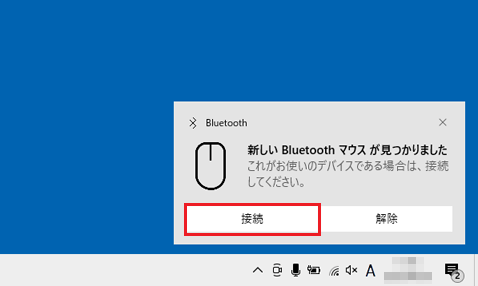
利用できない場合は、「パソコンとBluetooth機器を接続する」の手順に進み、ペアリングし直してください。
手順2パソコンとBluetooth機器を接続する
手順は、次のとおりです。
アドバイス
ESPRIMO WD2/E2で、無線通信内蔵を選択した場合は、パソコンに無線LANアンテナが添付されています。
無線LANアンテナをパソコン本体背面の無線LANアンテナコネクタに取り付けてください。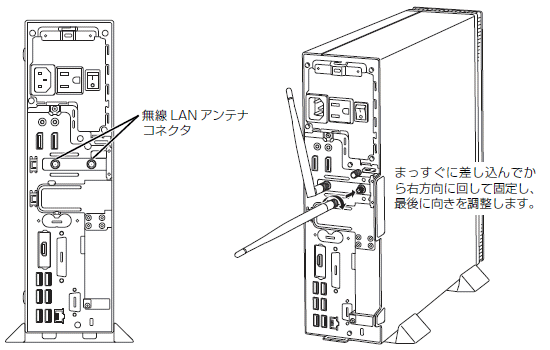

お使いの環境によっては、表示される画面が異なります。
- 「スタート」ボタン→「設定」の順にクリックします。
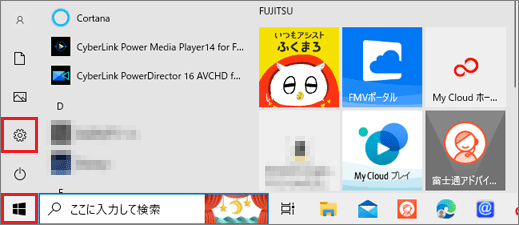
- 「設定」が表示されます。
「デバイス」をクリックします。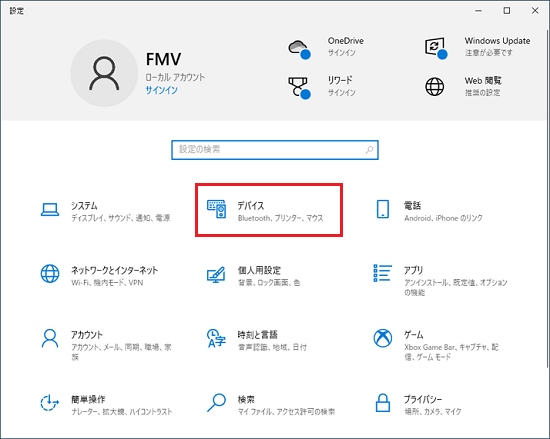
- 「Bluetoothとその他のデバイス」をクリックします。
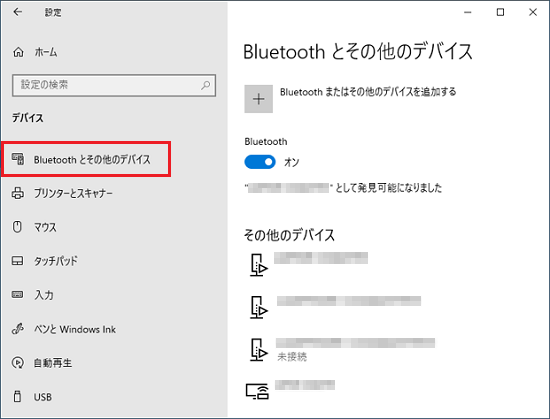
- 「Bluetoothまたはその他のデバイスを追加する」をクリックします。
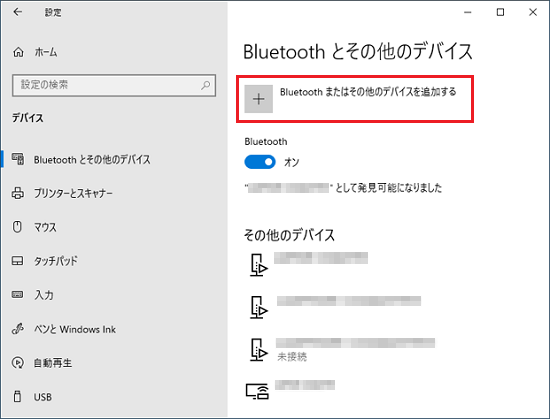 アドバイス
アドバイス- 「Bluetooth」のスイッチに「オフ」と表示されている場合は、クリックして「オン」に変更し、Bluetoothの電波を発信してください。
- 追加したい機器の下に「接続済み」と表示されている場合は、パソコンと接続しています。
- 追加したい機器の下に「ペアリング済み」と表示されている場合は、すでにペアリングが済んでいて、機器側の電源が入っていない状態です。
機器の電源を入れ、「接続済み」に変わることを確認します。 - 機器が追加済みで正常に動作しない場合は、表示されている機器の「…」をクリックし、「デバイスの削除」ボタン→「はい」ボタンの順にクリックした後、「デバイスの追加」ボタンをクックします。
追加済みの機器が表示されない場合は、「その他のデバイス」をクリックします。
- 「Bluetooth」のスイッチに「オフ」と表示されている場合は、クリックして「オン」に変更し、Bluetoothの電波を発信してください。
- 「デバイスを追加する」が表示されます。
「Bluetooth」をクリックします。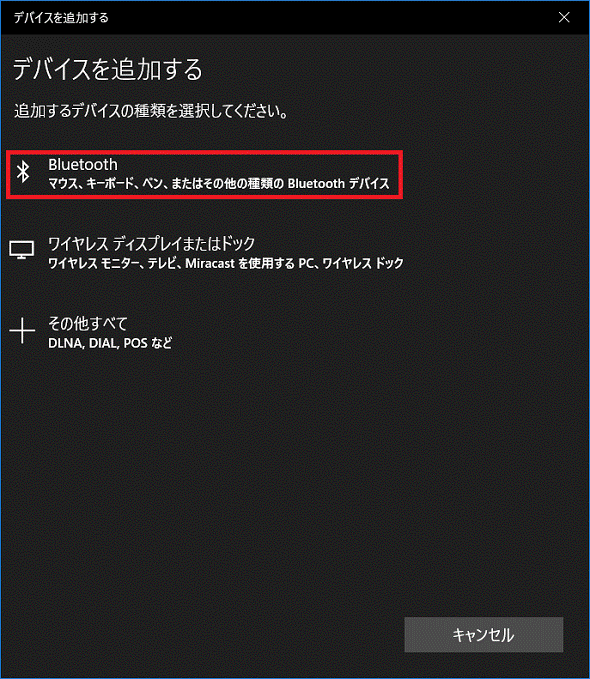
- 検出されたBluetooth機器の名前が表示されます。
接続するBluetooth機器をクリックします。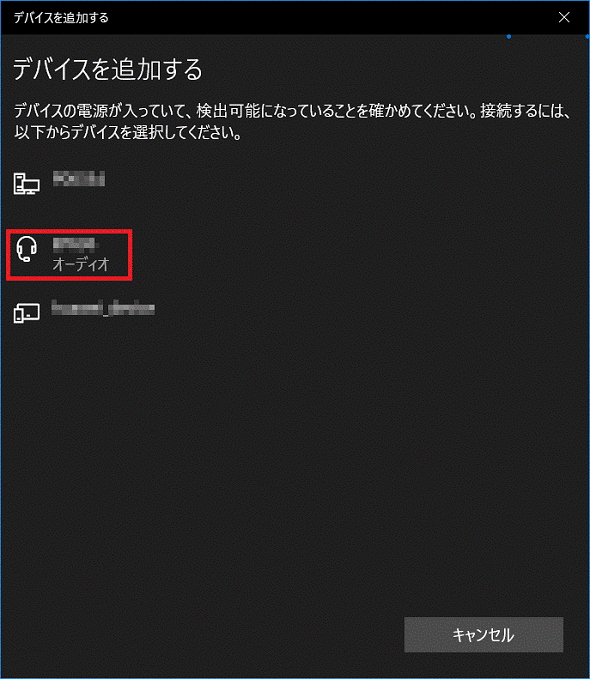 アドバイス
アドバイスペアリングコード(パスコード、パスキーなど)の確認が表示されたときは、ご利用のBluetooth機器に登録されているペアリングコードを確認し入力します。
- ペアリングが完了すると、「デバイスの準備が整いました!」と表示されます。
「完了」ボタンをクリックします。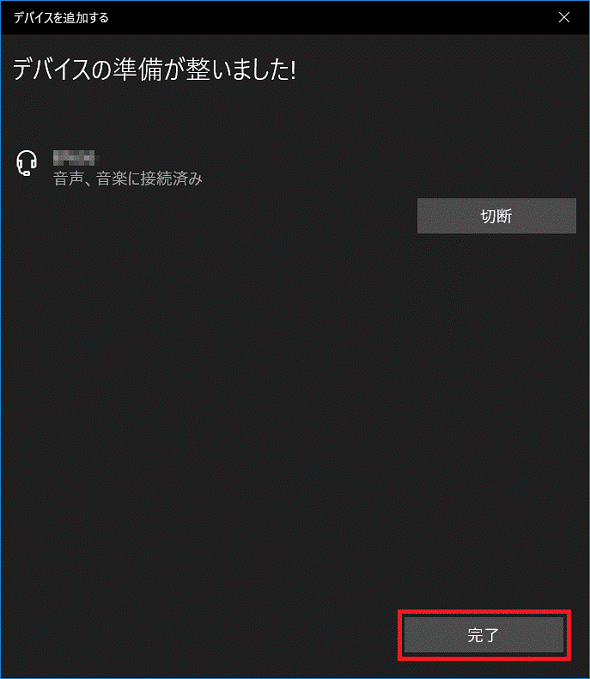
- 「×」ボタンをクリックし、「設定」を閉じます。アドバイス
機器によっては、Bluetoothの機器を接続したあと、優先的に使用する設定が必要なことがあります。
機器に添付しているマニュアルを確認し、必要な設定を行ってください。



